Se você deseja adicionar um pouco de estilo às suas apresentações do PowerPoint, uma maneira de fazer isso é inserir texto curvo. O texto curvo pode adicionar interesse visual aos seus slides e torná-los mais atraentes para o seu público. Embora o PowerPoint não tenha uma ferramenta interna para criar texto curvo, você pode criá-lo facilmente usando o WordArt.
Para inserir texto curvo no PowerPoint usando WordArt, siga estas etapas:
- Abra o PowerPoint e crie uma nova apresentação. Clique na guia 'Inserir' e selecione 'WordArt' no grupo 'Ilustrações'.
- Na galeria de WordArt, selecione o estilo de WordArt que deseja inserir. Para este exemplo, usaremos o estilo 'Curved Down'.
- Depois de selecionar um estilo, clique no botão 'Texto'. Uma caixa de texto aparecerá. Digite o texto que deseja curvar e clique em 'OK'.
- Seu texto agora aparecerá em um objeto WordArt curvo. Você pode movê-lo e redimensioná-lo conforme necessário. Para editar o texto, basta clicar duas vezes no objeto e fazer as alterações.
Isso é tudo! Seguindo estas etapas, você pode facilmente adicionar texto curvo às suas apresentações do PowerPoint.
Se você precisar inserir texto curvo no powerpoint você pode usar a ajuda WordArt funcionalidade. Isso permitirá que você curve o texto em qualquer slide, e você pode inserir quantos textos curvos quiser. O melhor é que você pode usar qualquer família de fonte, tamanho, cor, etc.
erro 404 do netflix
WordArt é um recurso interno do PowerPoint e alguns outros aplicativos do Office. Ele ajuda os usuários a adicionar texto com estilo diferente a qualquer slide e em qualquer lugar do slide. Às vezes, pode ser necessário exibir um texto arredondado, aplicar um efeito ondulado, etc., para que você possa distinguir algo de outros. Nesse momento, o WordArt pode ajudá-lo, pois oferece algumas predefinições úteis para os usuários.
o driver de áudio Realtek não instala o Windows 10
Como curvar o texto no PowerPoint
Para inserir texto curvo no PowerPoint, siga estas etapas:
- Abra o slide e escolha um local.
- Vá para a guia 'Inserir'.
- Clique em WordArt na seção Texto.
- Escolha um projeto de acordo com suas necessidades.
- Escreva o texto e escolha o local onde deseja exibi-lo.
- Clique na guia Formato da forma.
- Expanda Efeitos de texto em Estilos de WordArt.
- Vá para Transformar e selecione um design.
- Ajuste-o de acordo.
Para aprender sobre todas essas etapas em detalhes, continue lendo.
Primeiro você precisa abrir o slide no PowerPoint onde deseja mostrar o texto curvo. Depois disso vá para Inserir guia e clique em WordArt opção que deve estar visível em Texto seção.

A partir daqui, escolha um design. Pode não ser um design permanente, pois você pode alterá-lo posteriormente. Grave seu texto depois de escolher um estilo. Agora uma nova guia, Formato de formulário , deve estar visível. Se assim for, você precisa ir para esta guia e expandir efeitos de texto opção de Estilos de WordArt seção.
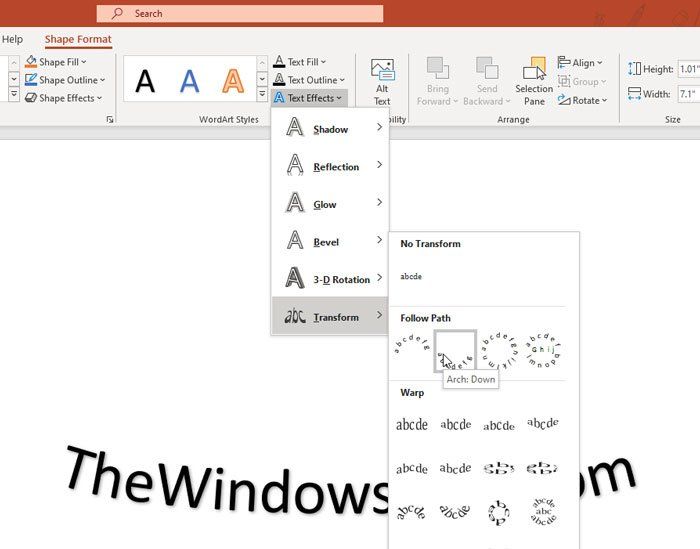
Então vá para Transformar menu e escolha o design de acordo com suas necessidades. Seu próprio texto deve ser alterado imediatamente e você pode verificar a visualização passando o mouse sobre.
Se você deseja alterar o estilo geral do texto, pode expandir Preenchendo uma forma , contorno da forma , eu Efeitos de Forma opções de estilos de forma seção e selecione o estilo que se adapta às suas necessidades. Entretanto, o estilo da curva pode não funcionar se você inserir uma borda ao redor do texto.
Para sua informação, você pode repetir as mesmas etapas para adicionar mais de um texto curvo a um slide do PowerPoint.
pare o google de ouvirBaixe PC Reparar Ferramenta para encontrar rapidamente e corrigir automaticamente erros do Windows
Isso é tudo! Espero que este tutorial ajude você.














